win11系统怎么调整桌面颜色
2024-02-22 08:15:01
最近有位win11系统用户在使用电脑的过程当中,想要调整桌面的颜色,但是又不清楚应该怎么操作,为此非常苦恼,那么win11系统怎么调整桌面颜色呢?今天u启动u盘启动盘制作工具为大家分享win11系统调整桌面颜色的操作教程。
Win11调整桌面颜色的方法:
1. 首先我们通过开始菜单打开“设置”。如图所示:
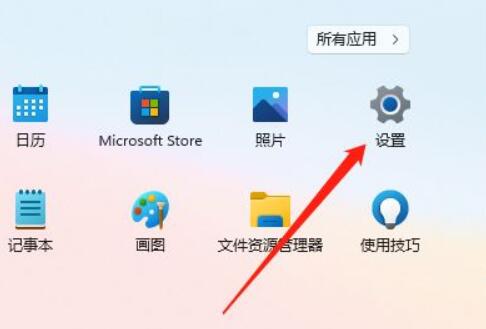
2. 接着在设置里打开“显示”设置。如图所示:
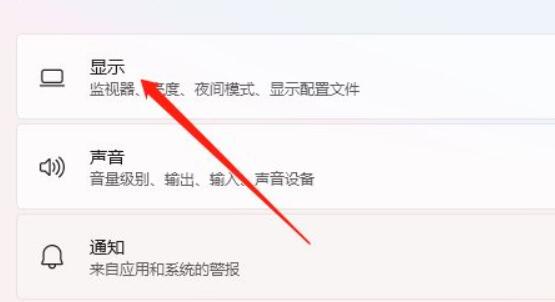
3. 然后打开相关设置下的“高级设置”。如图所示:
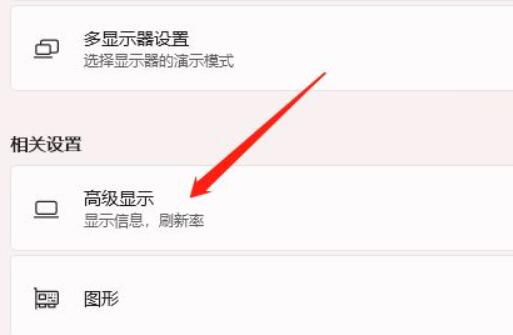
4. 随后在显示信息下点击“显示器的显示适配器属性”。如图所示:
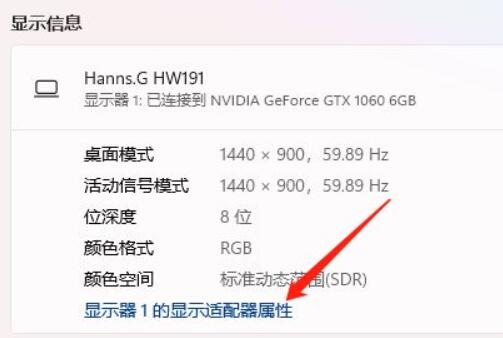
5. 最后进入“颜色管理”,点击“颜色管理”就可以设置桌面颜色了。如图所示:
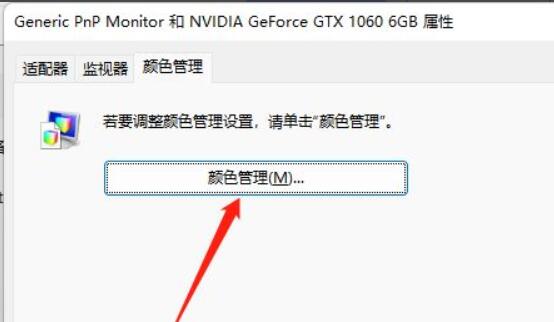
关于win11系统调整桌面颜色的操作教程就为用户们详细分享到这里了,如果用户们使用电脑的时候想要调整桌面颜色,可以参考以上方法步骤进行操作哦,希望本篇教程对大家有所帮助,更多精彩教程请关注u启动官方网站。
本文由U启动编辑发表。转载此文章须经U启动同意,并请附上出处(U启动)及本页链接。
原文链接:http://upan.9meijia.com/wtjd/16679.html
原文链接:http://upan.9meijia.com/wtjd/16679.html
msi微星Creator Z17笔记本怎么通过bios设置u盘启动
最近有位使用msi微星Creator Z17笔记本的用户想要为电脑安装系统,但是不知道怎么设置u盘启动,今天为...
- [2024-02-22]小米笔记本 Pro 14 增强版笔记本安装win7系统教程
- [2024-02-22]华硕ProArt 创 16 2023笔记本使用u启动u盘重装win10系
- [2024-02-21]联想小新 Pro 14 超能本 2023版怎么通过bios设置u盘
- [2024-02-21]七彩虹将星 X15 AT 2023笔记本安装win11系统教程
- [2024-02-21]方正颐和 FZ-YH5522笔记本怎么通过bios设置u盘启动
- [2024-02-20]机械革命无界14 2023 锐龙版笔记本重装win7系统教
- [2024-02-20]方正颐和 FZ-YH573C笔记本怎么进入bios设置u盘启动
U盘工具下载推荐
更多>>-
 万能u盘启动盘制作工具
[2023-02-27]
万能u盘启动盘制作工具
[2023-02-27]
-
 windows系统安装工具
[2022-09-01]
windows系统安装工具
[2022-09-01]
-
 纯净版u盘启动盘制作工具
[2022-09-01]
纯净版u盘启动盘制作工具
[2022-09-01]
-
 win7系统重装软件
[2022-04-27]
win7系统重装软件
[2022-04-27]
Copyright © 2010-2016 upan.9meijia.com u启动 版权所有 辽ICP备2023008409号 意见建议:service@upan.9meijia.com
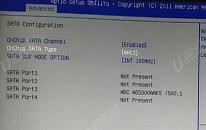 msi微星Creator Z17笔记本怎么通过
msi微星Creator Z17笔记本怎么通过
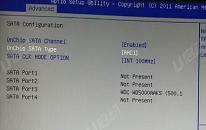 方正 颐和独显版笔记本如何通过
方正 颐和独显版笔记本如何通过
 win7pe启动盘制作软件
win7pe启动盘制作软件
 u启动win 8pe系统维护工具箱_6.3免费
u启动win 8pe系统维护工具箱_6.3免费
 联想昭阳 K4e 11代酷睿版笔记本安
联想昭阳 K4e 11代酷睿版笔记本安
 win10怎么安装视频教学
win10怎么安装视频教学
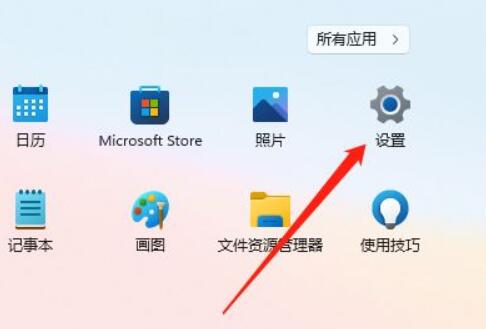 win11系统怎么调整桌面颜色
win11系统怎么调整桌面颜色
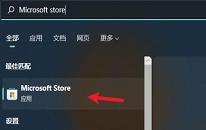 win11系统安全中心变成英文怎么解
win11系统安全中心变成英文怎么解

 联想win8改win7bios设置方法
联想win8改win7bios设置方法
 技嘉uefi bios如何设置ahci模式
技嘉uefi bios如何设置ahci模式
 惠普电脑uefi不识别u盘怎么办
惠普电脑uefi不识别u盘怎么办
 win8改win7如何设置bios
win8改win7如何设置bios
 bios没有usb启动项如何是好
bios没有usb启动项如何是好
 详析bios设置显存操作过程
详析bios设置显存操作过程
 修改bios让电脑待机不死机
修改bios让电脑待机不死机